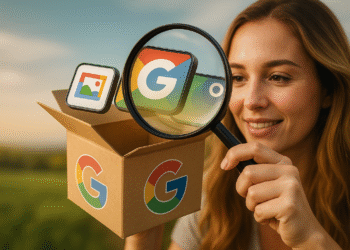Gboard ändrar hela tiden teman: 7 enkla knep för att fixa det 🚀✨
Även om Gboard-appen för Android är mycket väl utformad och har många anpassningsalternativ, kanske vissa funktioner inte fungerar som förväntat. 😅
Till exempel har flera Android-användare nyligen upplevt problem med Gboard-temat. De rapporterar att Gboard fortsätter att byta teman även efter att de valt dem manuellt. 😩
Så, om du är en användare av Gboard och ämnet plötsligt ändras, måste du prova dessa enkla lösningar! Här är några enkla steg som hjälper dig Åtgärda problem med Gboard-teman på Android. 🚀
1. Tvinga stopp på Gboard-appen
Att Gboards tema ändras av sig självt beror ofta på buggar och fel i appens filer.
Du kan bli av med dessa fel genom att tvångsavstänga Gboard-appen på din Android-smartphone. Så här gör du.
1. Öppna appen Inställningar på din Android-telefon. 📲

2. När appen Inställningar öppnas, gå till Applikationer.

3. I Appar trycker du på Apphantering.

4. Sök Gboard och rör vid den.

5. På nästa skärm trycker du på tvångsgripande.

Detta kommer att tvinga fram ett avbrott i Gboard-appen på din Android. Öppna nu en meddelandeapp och tryck på textfältet för att starta Gboard på din telefon.
2. Välj rätt Gboard-tema
På Gboard-temansskärmen hittar du flera alternativ. Alla alternativ matchar inte telefonens tema, så se till att du väljer rätt tema. Så här gör du.
1. Öppna en meddelandeapp på din Android och tryck på textfältet.
2. När Gboard-appen öppnas trycker du på kugghjulsikonen i den översta fältet.

3. I Gboard-inställningarna trycker du på Utfärda.

4. Skärmen Teman öppnas. Bläddra ner till avsnittet Standardinställningar.

5. Om du inte vill att temat ska ändras automatiskt väljer du något annat alternativ än Dynamisk färg eller Systemautomatik.

Systemets Auto-alternativ följer telefonens färgtema; det betyder att om telefonen växlar till det ljusa temat kommer tangentbordstemat att ställas in som standard.
3. Inaktivera schema för mörkt läge
Om du har valt temat Autosystem i Gboard ändras tangentbordets tema baserat på tid på dagen och telefonens färgval. Du kan förhindra detta genom att inaktivera schemat för mörkt läge på din telefon.
1. Öppna appen Inställningar på din Android. 📲

2. När appen Inställningar öppnas trycker du på Skärm och ljusstyrka.

3. På skärmen Skärm och ljusstyrka trycker du på Programmerad.

4. På nästa skärm, avaktiverar reglaget bredvid Schemalagd.

Från och med nu kommer din telefons färgtema aldrig att ändras, och Gboard-appen behåller det tema du valt. 🎨
4. Ändra Gboard-temat till mörka eller ljusa färger
Om du har problem med standardfärgteman i Gboard kan du byta till ett True Color-tema. Så här gör du.
1. Öppna Gboard-appen på din Android-telefon.
2. När appen öppnas trycker du på Utfärda.

3. I Teman väljer du ett färgtema istället för att välja något från avsnittet Standardinställningar.

4. Välj det andra eller fjärde alternativet för mörka toner. Om du föredrar ljust läge väljer du det första eller tredje alternativet.
Från och med nu kommer Gboard-appen aldrig att ändra teman på egen hand. 😊
5. Rensa Gboard-appens cache
En föråldrad eller skadad cache kan också vara en anledning till att Gboard fortsätter att byta tema på egen hand. Du kan rensa den föråldrade eller skadade cachen genom att följa stegen nedan.
1. Öppna appen Inställningar på din Android-telefon. 📲

2. När appen Inställningar öppnas trycker du på Applikationer.

3. Tryck sedan på Apphantering.

4. Sök Gboard och rör vid den.

5. På nästa skärm trycker du på Lagringsanvändning.

6. På skärmen Lagringsanvändning trycker du på Rensa cachen.

6. Uppdatera Gboard-appen på din telefon
Om du har kommit så här långt är det troligt att den version av Gboard som är installerad på din telefon har en bugg som automatiskt ändrar temat.
Du kan åtgärda dessa problem genom att uppdatera Gboard-appen från Google Play Store. Så här gör du.

1. Öppna Google Play Butik på din Android-telefon.
2. Sök efter och öppna Gboard-appen i Google Play Store.
3. På applistan trycker du på Uppdatera.
Efter uppdateringen, kontrollera om Gboard fortsätter att ändra teman slumpmässigt. 🤔
7. Uppdatera din Android
Precis som appuppdateringar är Android-systemuppdateringar lika viktiga, och att hålla ditt Android-system uppdaterat är en god säkerhetsrutin. 🔒
På så sätt slipper du oroa dig för att missa nya funktioner. Dessutom innehåller versionsuppdateringar ofta buggfixar och säkerhetsuppdateringar som är viktiga för att Android ska fungera korrekt.

- Följ dessa steg för att uppdatera din Android-smartphone.
- Öppna appen Inställningar på din Android.
- I Inställningar trycker du på Om enheten.
- På skärmen Om enheten trycker du på Visa uppdateringar.
- Om en uppdatering är tillgänglig, ladda ner och installera den.
Så här uppdaterar du din Android-enhet för att åtgärda problemet med att Gboard inte automatiskt ändrar temat. 🛠️
Här är några enkla steg för att åtgärda problemet där Gboard fortsätter att ändra tema automatiskt. Låt oss veta om du behöver mer hjälp med att lösa problemet. Om du tycker att den här guiden är användbar, glöm inte att dela den med dina vänner! 🤝